Win10鎖屏狀態下,默認通過敲擊鍵盤按鍵或者鼠標按鍵就可以進入登錄界面。然而這可能會給部分別有用心的人可乘之機,進入登錄頁面後就可以進行密碼破解,甚至在沒有密碼的情況下直接進入系統。因此,對系統安全有高要求的用戶可以通過開啟Ctrl+Alt+Del組合鍵的方法來避免遠程解除鎖屏。原因在於,Windows不承認軟件或者應用發送的Ctrl+Alt+Del組合鍵信號,只能通過用戶實際按鍵來實現。
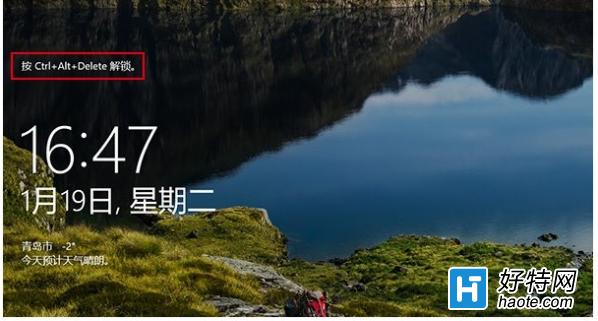
具體方法如下:
1、在Cortana搜索欄輸入regedit後,按回車鍵進入注冊表編輯器
2、定位到
HKEY_LOCAL_MACHINESOFTWAREMicrosoftWindows NTCurrentVersionWinlogon
3、找到DisableCad(沒有的話就新建一個DWORD值,並以此命名),雙擊打開,將“數值數據”改為0,點擊“確定”,如下圖——
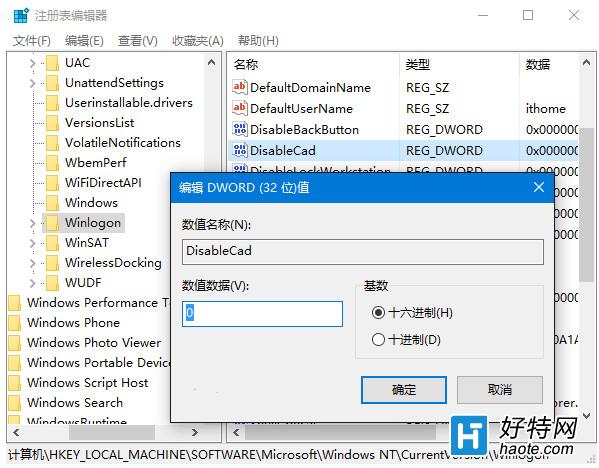
4、按Win+R打開“運行”,輸入control userpasswords2後點擊“確定”,如下圖——
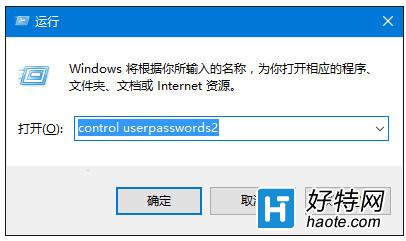
5、在“用戶賬戶”中點擊“高級”選項卡,勾選下方的“要求用戶按Ctrl+Alt+Delete”,點擊“確定”,如下圖——
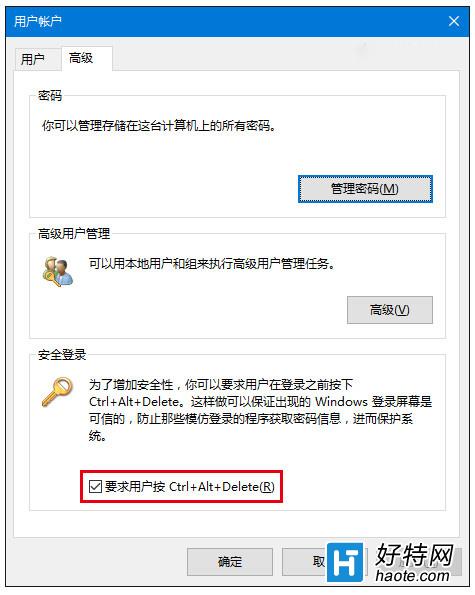
現在進入鎖屏界面後(可按Win+L測試),會出現按Ctrl+Alt+Del解鎖的提示,任意鍵或者鼠標按鍵的方式已不能解鎖。若要恢復默認方式,可將上述步驟修改的各項值恢復為默認項目。